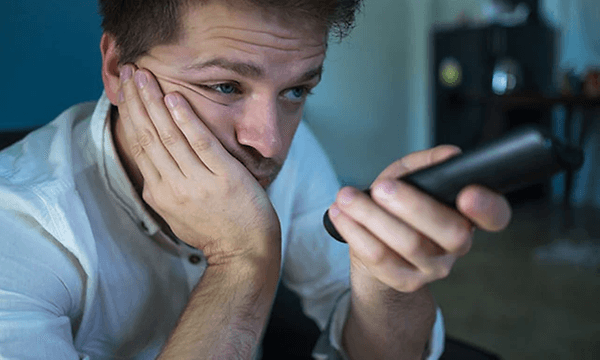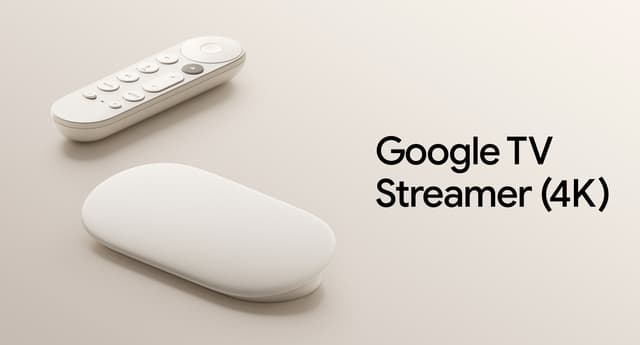
Ser du etter Chromecast? Google TV er den nye strømmeenheten fra Google
Google introduserte Google TV Streamer som en erstatning for Chromecast-serien i august 2024. Google TV Streamer er en ny strømmeenhet med betydelige forbedringer, som en raskere prosessor. Den fungerer også som et knutepunkt for Matter og Thread, slik at du kan kontrollere kompatible smartenheter direkte gjennom Google Home-appen.
Problemer med Chromecast?
Noen ganger spiller ikke teknologien helt på lag. Heldigvis er de fleste utfordringer enkle å ordne opp i. Nedenfor følger de vanligste problemene man kan støte på med Chromecast. Om du fremdeles ikke har fått løst problemet etter å ha fulgt disse tipsene, må du gjerne ta kontakt med oss, slik at vi kan hjelpe deg.

Problemer med Wifi? Prøv å restarte Chromecast.
Om Chromecast ikke klarer å koble seg til nettet, må du gjøre en feilsøking.
- Det første og enkleste steget er å gjøre en omstart av Chromecast via Google Home-appen. Om dette ikke fungerer kan løsningen være å resette Chromecast tilbake til sine opprinnelige innstillinger. Data fra appen vil ikke bli slettet, men du er nødt til å gå igjennom installasjonsprosessen igjen.
- På baksiden av Chromecast-enheten er det en knapp, hold denne ned i minst 25 sekunder. Når TV-skjermen din blir svart kan du slippe knappen, og vente på at den sletter minnet sitt.
Det er også en god ide å bruke en annen enhet for installasjonen dersom du opplevde problemer første gang. Brukte du mobilen for å installere Chromecast-appen, kan du for eksempel bruke en annen enhet denne gangen.

Kranglete router
Dersom du har mange utfordringer med Chromecast og tilkoblingen, kan problemet ligge hos routeren din. I dag har vi stadig flere enheter som kobles til via nettet. Eldre routere er ikke designet for å håndtere dette. Da kan det rett og slett være på tide å oppgradere routeren, for eksempel til MESH.